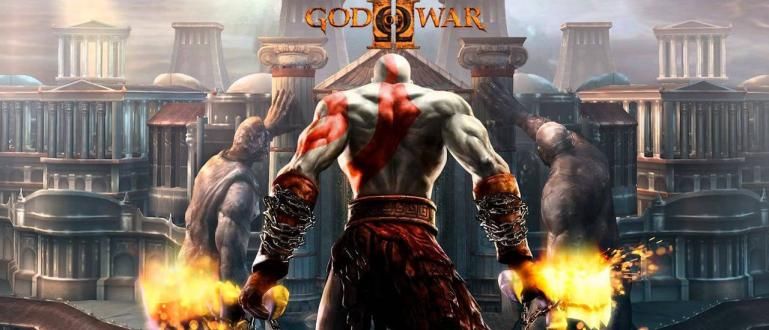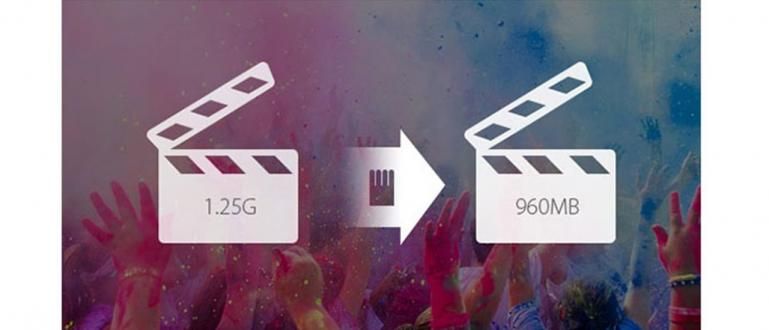Esteu fent un informe per a la universitat o l'escola? Aquí hi ha una guia sobre com fer una pàgina fàcil i ordenada a Word. Molt complet!
Esteu treballant en un treball o tesi que requereixi números de pàgina? No ho sé com fer números de pàgina en word?
Tot i que sembli trivial, els números de pàgina són sens dubte molt importants en cada tasca, diari, informe, article, especialment tesis.
A causa de la presència de números de pàgina, facilitarà als lectors trobar determinades seccions escrites a la taula de continguts.
Tanmateix, fer números de pàgina als informes tampoc hauria de ser arbitrari, grup. Perquè algunes peces requereixen una classificació diferent.
Per tant, només fem una ullada com fer pàgina en word més, aquí!
Com fer pàgines a Word seqüencialment
Després d'escriure un document que no necessita utilitzar diferents formats de numeració de pàgines?
En aquest cas, és molt fàcil, ja ho sabeu! Perquè només cal que proporcioneu números de pàgina automàticament a l'aplicació Microsoft Word, a diferència de fer notes a peu de pàgina que només es poden fer manualment.
Però, si encara no sabeu com fer pàgines a Word en ordre, podeu seguir els passos complets a continuació.
Obriu el document que voleu numerar seqüencialment la pàgina a l'aplicació Ms. Paraules.
Feu clic al menú "Insereix" després seleccioneu el menú 'Número de pàgina'.
 Font de la foto: JalanTikus (La funció Número de pàgina la podeu utilitzar aquells de vosaltres que busqueu una manera de posar pàgines en una paraula seqüencialment).
Font de la foto: JalanTikus (La funció Número de pàgina la podeu utilitzar aquells de vosaltres que busqueu una manera de posar pàgines en una paraula seqüencialment).
- Seleccioneu la posició i el format de numeració desitjats.

Si s'han fet tots els passos anteriors, el vostre document o document de tesi apareixerà amb els números de pàgina seqüencialment.
També podeu canviar el format dels números a números, minúscules o romanes tornant a entrar al menú 'Número de pàgina' després seleccioneu l'opció "Format els números de pàgina...".

Com numerar pàgines diferents en determinats capítols
Estàs confós quan vols afegir números de pàgina amb diferents formats a un document de tesi? Esteu buscant una manera de fer números de pàgina a Word per a una tesi?
Realitzar una numeració en una tesi és una mica complicat, perquè normalment el format de numeració en el prefaci, la taula de continguts i la bibliografia és diferent de la secció de contingut.
Però, complicat no vol dir que no es pugui fer, colla. Podeu utilitzar les funcions 'Salts de secció' fer això.
En lloc de ser curiós, és millor seguir Passos sobre com crear una pàgina a Word per a una tesi el següent.
- Situeu el cursor al principi de la pàgina on voleu canviar el format de numeració de la pàgina.
 Font de la foto: JalanTikus (Voleu utilitzar un format de pàgina diferent per a la tesi? A continuació s'explica com crear una pàgina en Word per a la tesi).
Font de la foto: JalanTikus (Voleu utilitzar un format de pàgina diferent per a la tesi? A continuació s'explica com crear una pàgina en Word per a la tesi).
- Feu clic al menú "Dissenys de pàgina"i, a continuació, seleccioneu 'Pauses'.Feu clic a les opcions 'Pàgina següent'.

- Feu doble clic a la secció peus de pàgina/capçaleres la pàgina que voleu canviar el format de numeració per entrar a la pestanya del menú 'Disseny'.

- triar 'Número de pàgina' a continuació, seleccioneu l'opció de menú "Format dels números de pàgina".

- Establiu el format de numeració desitjat i quants números de pàgina es mostraran a la pàgina. Feu clic al botó 'D'ACORD'.

Està fet! Ara, el format de numeració de la pàgina anterior serà diferent de la pàgina on vau canviar el format anteriorment, grup.
Vinga, prova-ho al document de la teva tesi! De manera que el format de numeració de pàgines a la secció de la taula de continguts i al capítol 1 pot ser diferent.
Ah, sí, per a aquells de vosaltres que busqueu com crear una pàgina a Word 2007 per a una tesi o versió de Ms. En altres paraules, els passos segueixen sent els mateixos que els anteriors.
Com fer diferents números de pàgina en un sol document
Bé, si ja sabeu com donar diferents números de pàgina a Word, aquesta vegada en Jaka també parlarà de com col·locar diferents números de pàgina en un document.
Pel que fa al mètode en si, és gairebé el mateix que com donar diferents números de pàgina que Jaka va explicar anteriorment. On, podeu utilitzar les funcions 'Salts de secció'.
Per obtenir més detalls sobre com fer que els números de pàgina siguin diferents a Word, podeu seguir els passos següents.
Situeu el cursor al principi de la pàgina on voleu canviar la numeració de la pàgina.
Feu clic al menú "Dissenys de pàgina" aleshores 'Pauses', després seleccioneu l'opció 'Pàgina següent'.
 Font de la foto: JalanTikus (Un pas com fer que els números de pàgina siguin diferents a Word).
Font de la foto: JalanTikus (Un pas com fer que els números de pàgina siguin diferents a Word).
Feu doble clic a sobre capçaleres/peus de pàgina** la pàgina per a la qual voleu canviar la ubicació de numeració.
Desactiva el menú "Enllaç a l'anterior".

- Feu clic al menú 'Número de pàgina' a continuació, seleccioneu la posició on el número de pàgina que voleu.

Està fet! Ara la pàgina té un número de pàgina diferent de les pàgines anteriors.
Ah, sí, també heu de saber que quan feu el pas número 2, normalment apareixerà una pàgina en blanc a la secció anterior.
Però, podeu eliminar-lo mirant l'article de Jaka sobre "Com esborrar una pàgina a Word".
Com crear pàgines a Word Android
Per a aquells de vosaltres que teniu una gran mobilitat, els dispositius intel·ligents poden ser un dels aparells principals perquè encara pugueu completar tasques encara que sou fora.
Bé, a part de la Sra. Word en un ordinador portàtil, també podeu donar números de pàgina als documents de l'aplicació Word per a Android, amics.
Per obtenir més detalls, podeu veure com crear pàgines a Word Android a continuació.
- Baixeu i obriu l'aplicació Word al vostre telèfon mòbil.
 Descàrrega d'aplicacions d'eines d'oficina i negocis de Microsoft Corporation
Descàrrega d'aplicacions d'eines d'oficina i negocis de Microsoft Corporation Obriu el document del qual voleu tenir números de pàgina.
Toqueu icona quadrada a l'extrem inferior dret i, a continuació, seleccioneu el menú "Insereix".
 Font de la foto: JalanTikus (Un pas com crear una pàgina a Word Android).
Font de la foto: JalanTikus (Un pas com crear una pàgina a Word Android). - Trieu una opció 'Número de pàgina' i ajustar-se al format estil numeració de pàgines desitjada.

Està fet! Ara s'ha assignat correctament al vostre document un número de pàgina tal com es mostra a la imatge d'exemple següent.

Com? Què tan fàcil és afegir pàgines a Word Android, grup?
Aquestes són algunes maneres de paginar pàgines de manera ordenada i senzilla a Word tant per a PC com per a Android.
Així, per a aquells de vosaltres que esteu ocupats buscant com fer números de pàgina en word per a tesis, articles, etc., podeu provar els mètodes anteriors.
Ah, sí, Jaka també us recorda que les maneres d'afegir pàgines a Word es troben a dalt es pot fer en totes les versions de Ms. Paraula sigui 2007, 2010, 2016 o d'una altra manera.
Escriu les teves opinions i preguntes a la columna de comentaris, sí. Ens veiem al proper article!
Llegiu també articles sobre Paraula o altres articles interessants de Daniel Cahyadi.